使用 PowerShell 在 Azure 虛擬網路中部署 IPv6 雙重堆疊應用程式
本文說明如何在 Azure 中部署一個使用 Standard Load Balancer 的雙重堆疊 (IPv4 + IPv6) 應用程式,而 Azure 中包含雙重堆疊虛擬網路和子網路、具有雙重 (IPv4 + IPv6) 前端設定的 Standard Load Balancer、具有 NIC (有雙重 IP 設定) 的 VM、網路安全性群組及公用 IP。
Azure Cloud Shell
Azure Cloud Shell 是裝載於 Azure 中的互動式殼層環境,可在瀏覽器中使用。 您可以使用 Bash 或 PowerShell 搭配 Cloud Shell,與 Azure 服務共同使用。 您可以使用 Cloud Shell 預先安裝的命令,執行本文提到的程式碼,而不必在本機環境上安裝任何工具。
要啟動 Azure Cloud Shell:
| 選項 | 範例/連結 |
|---|---|
| 選取程式碼或命令區塊右上角的 [試試看]。 選取 [試試看] 並不會自動將程式碼或命令複製到 Cloud Shell 中。 |  |
| 請前往 https://shell.azure.com,或選取 [啟動 Cloud Shell] 按鈕,在瀏覽器中開啟 Cloud Shell。 |  |
| 選取 Azure 入口網站右上方功能表列上的 [Cloud Shell] 按鈕。 |  |
若要使用 Azure Cloud Shell:
啟動 Cloud Shell。
選取程式碼區塊 (或命令區塊) 上的 [複製] 按鈕以複製程式碼或命令。
透過在 Windows 和 Linux 上選取 Ctrl+Shift+V;或在 macOS 上選取 Cmd+Shift+V,將程式碼或命令貼到 Cloud Shell 工作階段中。
選取 Enter 鍵執行程式碼或命令。
如果您選擇在本機安裝和使用 PowerShell,本文會要求使用 Azure PowerShell 模組 6.9.0 版或更新版本。 執行 Get-Module -ListAvailable Az 以尋找安裝的版本。 如果您需要升級,請參閱安裝 Azure PowerShell 模組。 如果正在本機執行 PowerShell,也需要執行 Connect-AzAccount,以建立與 Azure 的連線。
建立資源群組
您必須使用 New-AzResourceGroup 建立資源群組,才能建立雙重堆疊虛擬網路。 下列範例在「美國東部」位置建立名為 myRGDualStack 的資源群組:
$rg = New-AzResourceGroup `
-ResourceGroupName "dsRG1" `
-Location "east us"
建立 IPv4 和 IPv6 公用 IP 位址
若要從網際網路存取虛擬機器,您需要負載平衡器的 IPv4 和 IPv6 公用 IP 位址。 使用 New-AzPublicIpAddress 建立公用 IP 位址。 下列範例在 dsRG1 資源群組中建立名為 dsPublicIP_v4 和 dsPublicIP_v6 的 IPv4 和 IPv6 公用 IP 位址:
$PublicIP_v4 = New-AzPublicIpAddress `
-Name "dsPublicIP_v4" `
-ResourceGroupName $rg.ResourceGroupName `
-Location $rg.Location `
-AllocationMethod Static `
-IpAddressVersion IPv4 `
-Sku Standard
$PublicIP_v6 = New-AzPublicIpAddress `
-Name "dsPublicIP_v6" `
-ResourceGroupName $rg.ResourceGroupName `
-Location $rg.Location `
-AllocationMethod Static `
-IpAddressVersion IPv6 `
-Sku Standard
若要使用 RDP 連線來存取虛擬機器,請使用 New-AzPublicIpAddress 建立虛擬機器的 IPV4 公用 IP 位址。
$RdpPublicIP_1 = New-AzPublicIpAddress `
-Name "RdpPublicIP_1" `
-ResourceGroupName $rg.ResourceGroupName `
-Location $rg.Location `
-AllocationMethod Static `
-Sku Standard `
-IpAddressVersion IPv4
$RdpPublicIP_2 = New-AzPublicIpAddress `
-Name "RdpPublicIP_2" `
-ResourceGroupName $rg.ResourceGroupName `
-Location $rg.Location `
-AllocationMethod Static `
-Sku Standard `
-IpAddressVersion IPv4
建立標準負載平衡器
在本節中,您會設定負載平衡器的雙重前端 IP (IPv4 和 IPv6) 和後端位址集區,然後建立 Standard Load Balancer。
建立前端 IP
使用 New-AzLoadBalancerFrontendIpConfig 建立前端 IP。 下列範例會建立名為 dsLbFrontEnd_v4 和 dsLbFrontEnd_v6 的 IPv4 和 IPv6 前端 IP 設定:
$frontendIPv4 = New-AzLoadBalancerFrontendIpConfig `
-Name "dsLbFrontEnd_v4" `
-PublicIpAddress $PublicIP_v4
$frontendIPv6 = New-AzLoadBalancerFrontendIpConfig `
-Name "dsLbFrontEnd_v6" `
-PublicIpAddress $PublicIP_v6
設定後端位址集區
使用 New-AzLoadBalancerBackendAddressPoolConfig 建立後端位址集區。 在其餘步驟中,VM 會連結至此後端集區。 下列範例會建立名為 dsLbBackEndPool_v4 和 dsLbBackEndPool_v6 的後端位址集區,以包含具有 IPV4 和 IPv6 NIC 設定的 VM:
$backendPoolv4 = New-AzLoadBalancerBackendAddressPoolConfig `
-Name "dsLbBackEndPool_v4"
$backendPoolv6 = New-AzLoadBalancerBackendAddressPoolConfig `
-Name "dsLbBackEndPool_v6"
建立健康狀態探查
使用 Add-AzLoadBalancerProbeConfig 建立健全狀態探查,以監視 VM 的健康情況。
$probe = New-AzLoadBalancerProbeConfig -Name MyProbe -Protocol tcp -Port 3389 -IntervalInSeconds 15 -ProbeCount 2
建立負載平衡器規則
負載平衡器規則會用來定義如何將流量分散至 VM。 您要定義連入流量的前端 IP 設定和接收流量的後端 IP 集區,以及所需的來源和目的地連接埠。 為了確保只有良好 VM 收到流量,您可以選擇定義健全狀態探查。 基本負載平衡器使用 IPv4 探查來評估 VM 上 IPv4 和 IPv6 端點的健康情況。 標準負載平衡器支援明確的 IPv6 健全狀態探查。
使用 Add-AzLoadBalancerRuleConfig 建立負載平衡器規則。 下列範例會建立名為 dsLBrule_v4 和 dsLBrule_v6 的負載平衡器規則,並將 TCP 連接埠 80 上的流量均分至 IPv4 和 IPv6 前端 IP 設定:
$lbrule_v4 = New-AzLoadBalancerRuleConfig `
-Name "dsLBrule_v4" `
-FrontendIpConfiguration $frontendIPv4 `
-BackendAddressPool $backendPoolv4 `
-Protocol Tcp `
-FrontendPort 80 `
-BackendPort 80 `
-probe $probe
$lbrule_v6 = New-AzLoadBalancerRuleConfig `
-Name "dsLBrule_v6" `
-FrontendIpConfiguration $frontendIPv6 `
-BackendAddressPool $backendPoolv6 `
-Protocol Tcp `
-FrontendPort 80 `
-BackendPort 80 `
-probe $probe
建立負載平衡器
使用 New-AzLoadBalancer 建立 Standard Load Balancer。 下列範例使用您在先前步驟中建立的 IPv4 和 IPv6 前端 IP 設定、後端集區和負載平衡規則,建立名為 myLoadBalancer 的公用 Standard Load Balancer:
$lb = New-AzLoadBalancer `
-ResourceGroupName $rg.ResourceGroupName `
-Location $rg.Location `
-Name "MyLoadBalancer" `
-Sku "Standard" `
-FrontendIpConfiguration $frontendIPv4,$frontendIPv6 `
-BackendAddressPool $backendPoolv4,$backendPoolv6 `
-LoadBalancingRule $lbrule_v4,$lbrule_v6 `
-Probe $probe
建立網路資源
您必須先建立支援網路資源 (可用性設定組、網路安全性群組、虛擬網路和虛擬 NIC),才能部署一些 VM 並測試平衡器。
建立可用性設定組
若要改善您應用程式的高可用性,請將 VM 放在可用性設定組中。
使用 New-AzAvailabilitySet 建立可用性設定組。 下列範例會建立名為 myAvailabilitySet 的可用性設定組:
$avset = New-AzAvailabilitySet `
-ResourceGroupName $rg.ResourceGroupName `
-Location $rg.Location `
-Name "dsAVset" `
-PlatformFaultDomainCount 2 `
-PlatformUpdateDomainCount 2 `
-Sku aligned
建立網路安全性群組
針對將在 VNET 中治理輸入和輸出通訊的規則,建立網路安全性群組。
建立連接埠 3389 的網路安全性群組規則
使用 New-AzNetworkSecurityRuleConfig 建立網路安全性群組規則,以允許透過連接埠 3389 的 RDP 連線。
$rule1 = New-AzNetworkSecurityRuleConfig `
-Name 'myNetworkSecurityGroupRuleRDP' `
-Description 'Allow RDP' `
-Access Allow `
-Protocol Tcp `
-Direction Inbound `
-Priority 100 `
-SourceAddressPrefix * `
-SourcePortRange * `
-DestinationAddressPrefix * `
-DestinationPortRange 3389
建立連接埠 80 的網路安全性群組規則
使用 New-AzNetworkSecurityRuleConfig 建立網路安全性群組規則,以允許通過連接埠 80 的網際網路連線。
$rule2 = New-AzNetworkSecurityRuleConfig `
-Name 'myNetworkSecurityGroupRuleHTTP' `
-Description 'Allow HTTP' `
-Access Allow `
-Protocol Tcp `
-Direction Inbound `
-Priority 200 `
-SourceAddressPrefix * `
-SourcePortRange * `
-DestinationAddressPrefix * `
-DestinationPortRange 80
建立網路安全性群組
使用 New-AzNetworkSecurityGroup 建立網路安全性群組。
$nsg = New-AzNetworkSecurityGroup `
-ResourceGroupName $rg.ResourceGroupName `
-Location $rg.Location `
-Name "dsNSG1" `
-SecurityRules $rule1,$rule2
建立虛擬網路
使用 New-AzVirtualNetwork 建立虛擬網路。 下列範例建立名為 dsVnet 且具有 mySubnet 的虛擬網路:
# Create dual stack subnet
$subnet = New-AzVirtualNetworkSubnetConfig `
-Name "dsSubnet" `
-AddressPrefix "10.0.0.0/24","fd00:db8:deca:deed::/64"
# Create the virtual network
$vnet = New-AzVirtualNetwork `
-ResourceGroupName $rg.ResourceGroupName `
-Location $rg.Location `
-Name "dsVnet" `
-AddressPrefix "10.0.0.0/16","fd00:db8:deca::/48" `
-Subnet $subnet
建立 NIC
使用 New-AzNetworkInterface 建立虛擬 NIC。 下列範例建立兩個虛擬 NIC,而兩者都有 IPv4 和 IPv6 設定。 (您在下列步驟中針對應用程式建立的每部 VM 都有一個虛擬 NIC)。
$Ip4Config=New-AzNetworkInterfaceIpConfig `
-Name dsIp4Config `
-Subnet $vnet.subnets[0] `
-PrivateIpAddressVersion IPv4 `
-LoadBalancerBackendAddressPool $backendPoolv4 `
-PublicIpAddress $RdpPublicIP_1
$Ip6Config=New-AzNetworkInterfaceIpConfig `
-Name dsIp6Config `
-Subnet $vnet.subnets[0] `
-PrivateIpAddressVersion IPv6 `
-LoadBalancerBackendAddressPool $backendPoolv6
$NIC_1 = New-AzNetworkInterface `
-Name "dsNIC1" `
-ResourceGroupName $rg.ResourceGroupName `
-Location $rg.Location `
-NetworkSecurityGroupId $nsg.Id `
-IpConfiguration $Ip4Config,$Ip6Config
$Ip4Config=New-AzNetworkInterfaceIpConfig `
-Name dsIp4Config `
-Subnet $vnet.subnets[0] `
-PrivateIpAddressVersion IPv4 `
-LoadBalancerBackendAddressPool $backendPoolv4 `
-PublicIpAddress $RdpPublicIP_2
$NIC_2 = New-AzNetworkInterface `
-Name "dsNIC2" `
-ResourceGroupName $rg.ResourceGroupName `
-Location $rg.Location `
-NetworkSecurityGroupId $nsg.Id `
-IpConfiguration $Ip4Config,$Ip6Config
建立虛擬機器
使用 Get-credential 來設定 VM 的系統管理員使用者名稱和密碼:
$cred = get-credential -Message "DUAL STACK VNET SAMPLE: Please enter the Administrator credential to log into the VMs."
現在您可以使用 New-AzVM 建立 VM。 下列範例會建立兩個 VM 及必要的虛擬網路元件 (如果尚未存在)。
$vmsize = "Standard_A2"
$ImagePublisher = "MicrosoftWindowsServer"
$imageOffer = "WindowsServer"
$imageSKU = "2019-Datacenter"
$vmName= "dsVM1"
$VMconfig1 = New-AzVMConfig -VMName $vmName -VMSize $vmsize -AvailabilitySetId $avset.Id 3> $null | Set-AzVMOperatingSystem -Windows -ComputerName $vmName -Credential $cred -ProvisionVMAgent 3> $null | Set-AzVMSourceImage -PublisherName $ImagePublisher -Offer $imageOffer -Skus $imageSKU -Version "latest" 3> $null | Set-AzVMOSDisk -Name "$vmName.vhd" -CreateOption fromImage 3> $null | Add-AzVMNetworkInterface -Id $NIC_1.Id 3> $null
$VM1 = New-AzVM -ResourceGroupName $rg.ResourceGroupName -Location $rg.Location -VM $VMconfig1
$vmName= "dsVM2"
$VMconfig2 = New-AzVMConfig -VMName $vmName -VMSize $vmsize -AvailabilitySetId $avset.Id 3> $null | Set-AzVMOperatingSystem -Windows -ComputerName $vmName -Credential $cred -ProvisionVMAgent 3> $null | Set-AzVMSourceImage -PublisherName $ImagePublisher -Offer $imageOffer -Skus $imageSKU -Version "latest" 3> $null | Set-AzVMOSDisk -Name "$vmName.vhd" -CreateOption fromImage 3> $null | Add-AzVMNetworkInterface -Id $NIC_2.Id 3> $null
$VM2 = New-AzVM -ResourceGroupName $rg.ResourceGroupName -Location $rg.Location -VM $VMconfig2
決定 IPv4 和 IPv6 端點的 IP 位址
使用 get-AzNetworkInterface 取得資源群組中的所有網路介面物件,以總結此部署中使用的 IP。 此外,也請使用 get-AzpublicIpAddress 取得 Load Balancer 的 IPv4 和 IPv6 端點前端位址。
$rgName= "dsRG1"
$NICsInRG= get-AzNetworkInterface -resourceGroupName $rgName
write-host `nSummary of IPs in this Deployment:
write-host ******************************************
foreach ($NIC in $NICsInRG) {
$VMid= $NIC.virtualmachine.id
$VMnamebits= $VMid.split("/")
$VMname= $VMnamebits[($VMnamebits.count-1)]
write-host `nPrivate IP addresses for $VMname
$IPconfigsInNIC= $NIC.IPconfigurations
foreach ($IPconfig in $IPconfigsInNIC) {
$IPaddress= $IPconfig.privateipaddress
write-host " "$IPaddress
IF ($IPconfig.PublicIpAddress.ID) {
$IDbits= ($IPconfig.PublicIpAddress.ID).split("/")
$PipName= $IDbits[($IDbits.count-1)]
$PipObject= get-azPublicIpAddress -name $PipName -resourceGroup $rgName
write-host " "RDP address: $PipObject.IpAddress
}
}
}
write-host `nPublic IP addresses on Load Balancer:
(get-AzpublicIpAddress -resourcegroupname $rgName | where { $_.name -notlike "RdpPublicIP*" }).IpAddress
下圖顯示的範例輸出列出兩個 VM 的私人 IPv4 和 IPv6 位址,以及 Load Balancer 的前端 IPv4 和 IPv6 IP 位址。
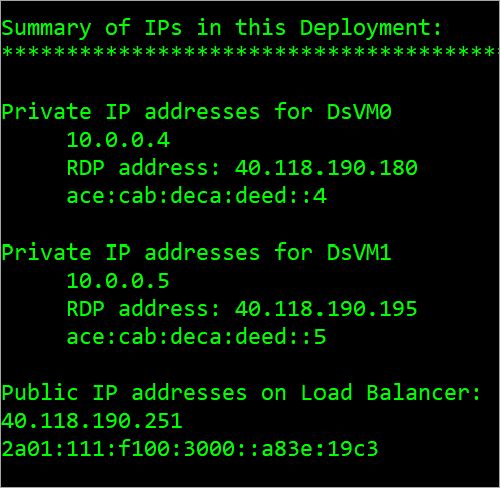
在 Azure 入口網站中檢視 IPv6 雙重堆疊虛擬網路
您可以依循下列步驟,在 Azure 入口網站中檢視 IPv6 雙重堆疊虛擬網路:
- 在入口網站的搜尋列中,輸入 dsVnet。
- 當搜尋結果中出現 dsVnet 時加以選取。 這會啟動名為 dsVnet 的雙重堆疊虛擬網路的 [概觀] 頁面。 雙重堆疊虛擬網路顯示兩個 NIC,而其 IPv4 和 IPv6 設定都位於名為 dsSubnet 的雙重堆疊子網路中。
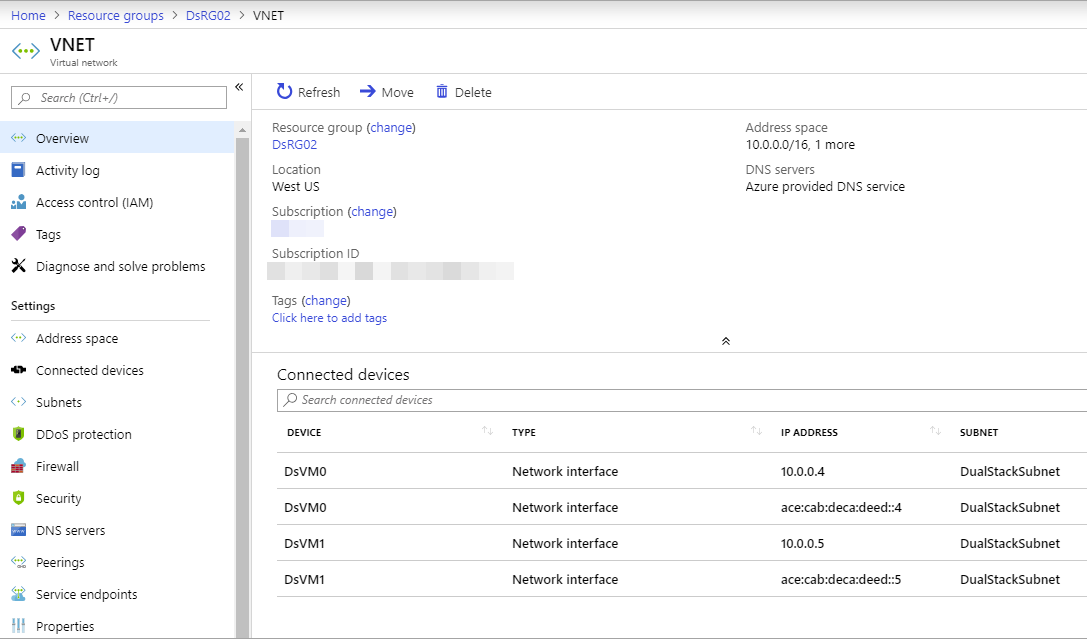
清除資源
當不再需要時,您可以使用 Remove-AzResourceGroup 命令來移除資源群組、VM 及所有相關資源。
Remove-AzResourceGroup -Name dsRG1
下一步
在本文中,您已建立具有雙重前端 IP 設定 (IPv4 和 IPv6) 的 Standard Load Balancer。 您也建立了兩個包含 NIC 的虛擬機器,而 NIC 具有已新增至負載平衡器後端集區的雙重 IP 設定 (IPV4 + IPv6)。 若要深入瞭解 Azure 虛擬網路中的 IPv6 支援,請參閱什麼是 Azure 虛擬網路的 IPv6?